آیا از کادر جستجوی بزرگی که در نوار وظیفه ویندوز 10 نمایش داده می شود، خوشتان نمی آید؟ اگر پاسختان مثبت است، باید بگوییم خوشبختانه لازم نیست وجود این کادر را تحمل کنید و مایکروسافت امکان جایگزینی آن با یک آیکون کوچک جستجو یا کورتانا و یا حذف کامل این کادر را فراهم کرده است.
نکته: توجه داشته باشید که در برخی مناطق و کشورها دستیار صوتی کورتانا در دسترس نیست و به همبن دلیل اگر منطقه یا Region ویندوز شما بر روی یکی از این کشورها تنظیم شده باشد، به جای کادر یا آیکون کورتانا، کادر یا آیکون جستجوی ساده را مشاهده خواهید کرد.
به هر حال در ادامه با ما همراه باشید تا نحوه حذف کادر جستجوی ویندوز 10 و یا جایگزینی آن با یک آیکون کوچک، را برایتان آموزش دهیم.
استفاده از منوی راست کلیک نوار وظیفه
1- بر روی یک قسمت خالی از نوار وظیفه راست کلیک کنید.
2- نشانگر ماوس را بر روی گزینه Cortana یا Search در بالای منو ببرید تا زیرمنوی آن ظاهر شود.
3- سه گزینه را در منوی Cortana یا Search مشاهده خواهید کرد: گزینه Hidden برای حذف کامل کادر جستجو از نوار وظیفه کاربرد دارد و با استفاده از دو گزینه دیگر می توان تعیین کرد که کادر جستجو به صورت کامل نمایش داده شود و یا در قالب یک آیکون.
در صورتی که کادر جستجو را بر روی حالت Hidden یا مخفی قرار دادهاید، می توانید با استفاده از کلید میانبر Win + S هر زمان که مایل بودید، کادر جستجو را فراخوانی کنید.
استفاده از ویرایشگر رجیستری
توجه: از آنجا که محیط ویرایشگر رجیستری یکی از بخشهای حساس و حیاتی ویندوز بوده و انجام هر گونه تغییرات اشتباه در این بخش می تواند منجر به از کار افتادن سیستم عامل و بوت نشدن آن شود، در صورتی که با محیط رجیستری آشنایی ندارید، حتماً از یک فرد آگاه در این زمینه کمک بگیرید.
1- با فشردن کلیدهای Win + S نوار جستجوی ویندوز را باز کرده و سپس عبارت regedit را در آن نوشته و در نهایت کلید اینتر را فشار دهید.
2- اگر با پنجره User Account Control مواجه شدید آن را تأیید کنید که با انجام این کار پنجره ویرایشگر رجیستری برایتان به نمایش درخواهد آمد.
3- در محیط رجیستری وارد مسیر زیر شوید:
HKEY_CURRENT_USER/SOFTWARE/Microsoft/Windows/CurrentVersion/Search
توجه داشته باشید که نسخههای جدیدتر ویندوز 10 در بالای پنجره ویرایشگر رجیستری خود دارای یک نوار آدرس هستند که برای راحتی کار می توانید آدرس فوق را در آن کپی کرده و با فشردن کلید اینتر به سرعت به مسیر مورد نظر وارد شوید.
4- پس از مراجعه به مسیر فوق، در سمت راست صفحه بر روی کلیدی با عنوان SearchboxTaskbarMode راست کلید کرده و با انتخاب گزینه Modify پنجره مربوط به آن را باز کنید. در این پنجره مقداری را که در داخل کادر value data نوشته شده به 1 تغییر دهید. با این کار کادر جستجو با آیکون مربوطه جایگزین خواهد شد. البته حالتهای دیگر را هم با وارد کردن اعداد زیر به جای 1 می توان به دست آورد:
- اعداد دیگری که در value data می توان وارد کرد:
0= پنهان کردن کامل کادر جستجو
2= نمایش کامل کادر جستجو
5- تغییرات را ذخیره کرده و پنجره رجیستری را ببندید. برای اعمال تغییرات بهتر است یک بار رایانه خود ریستارت یا راه اندازی مجدد نمایید.

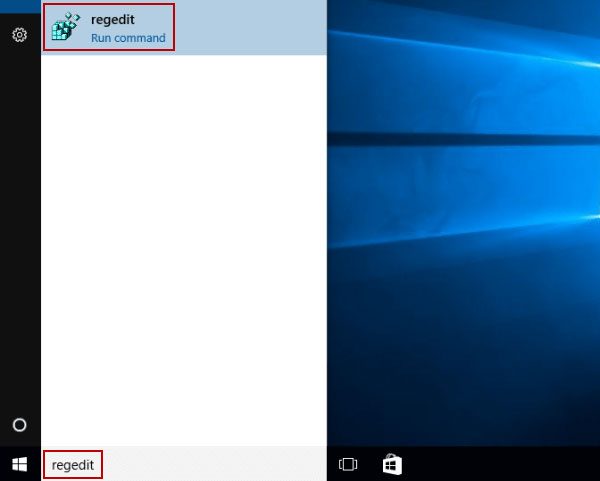
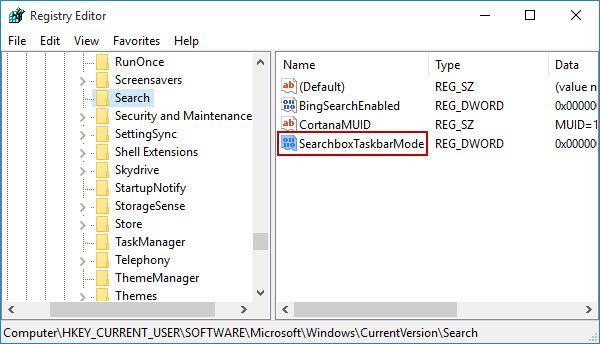
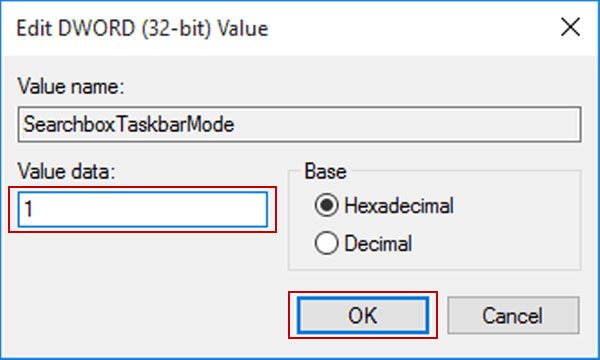










درود بر شما، بالای صفحه نمایش لپتاپ من یک نوار جستجوی اینترنت اومده که هرکار میکنم نمیتونم پاکش کنم، و انگار که بدافزار در لپتاپ هست، نرم افزار های مختلف نصب میکنه بی دلیل!!! چیکار کنم؟ راهنمایی کنید لطفا?